Membros do site: criar funções de membros
2 min
Neste artigo
- Etapa 1 | Adicione a nova função
- Etapa 2 | Defina permissões para sua nova função
- Etapa 3 | Atribua sua função aos membros
Quer criar experiências exclusivas para seus membros? Adicione funções dos membros do site como "Professor" e "Estudante" para controlar quem vê o que. Isso abre portas para páginas ocultas do seu site, permitindo que você ofereça recursos exclusivos para professores e aulas especializadas apenas para alunos. Permita que sua comunidade tenha acesso personalizado às páginas do seu site.
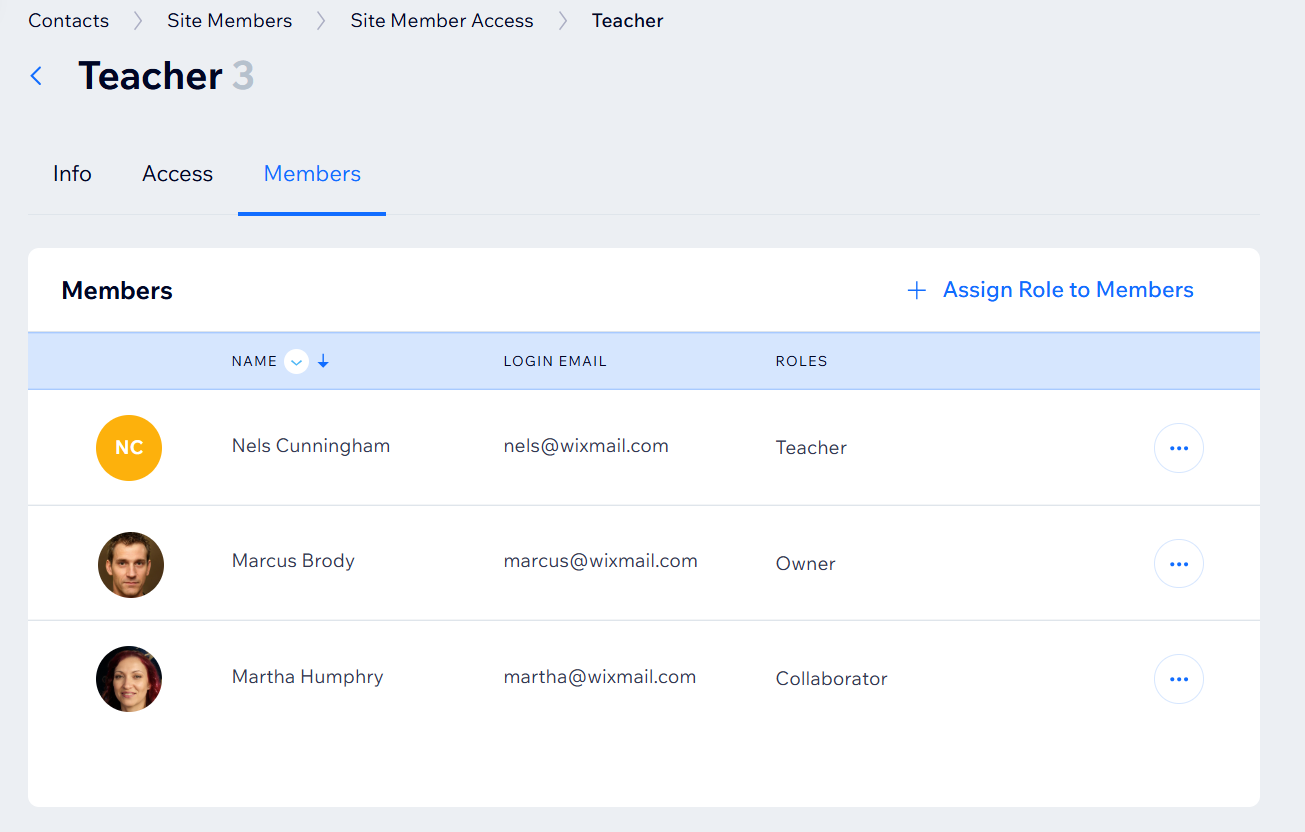
Antes de começar:
Etapa 1 | Adicione a nova função
Primeiro, você precisa criar a nova função que deseja usar. Essa nova função estará disponível em qualquer parte do seu site que você possa restringir por função, como as páginas do seu site e seus planos pagos.
Para criar uma nova função:
- Vá para Acesso de membros ao site no painel de controle do seu site.
- Clique em + Nova função ao lado de Funções de membros.
- Insira um nome para identificar a função em Nome da função.
- Insira uma breve descrição da função em Descrição.
Observação: essa descrição não é visível para os membros do site. - Clique em Salvar função.
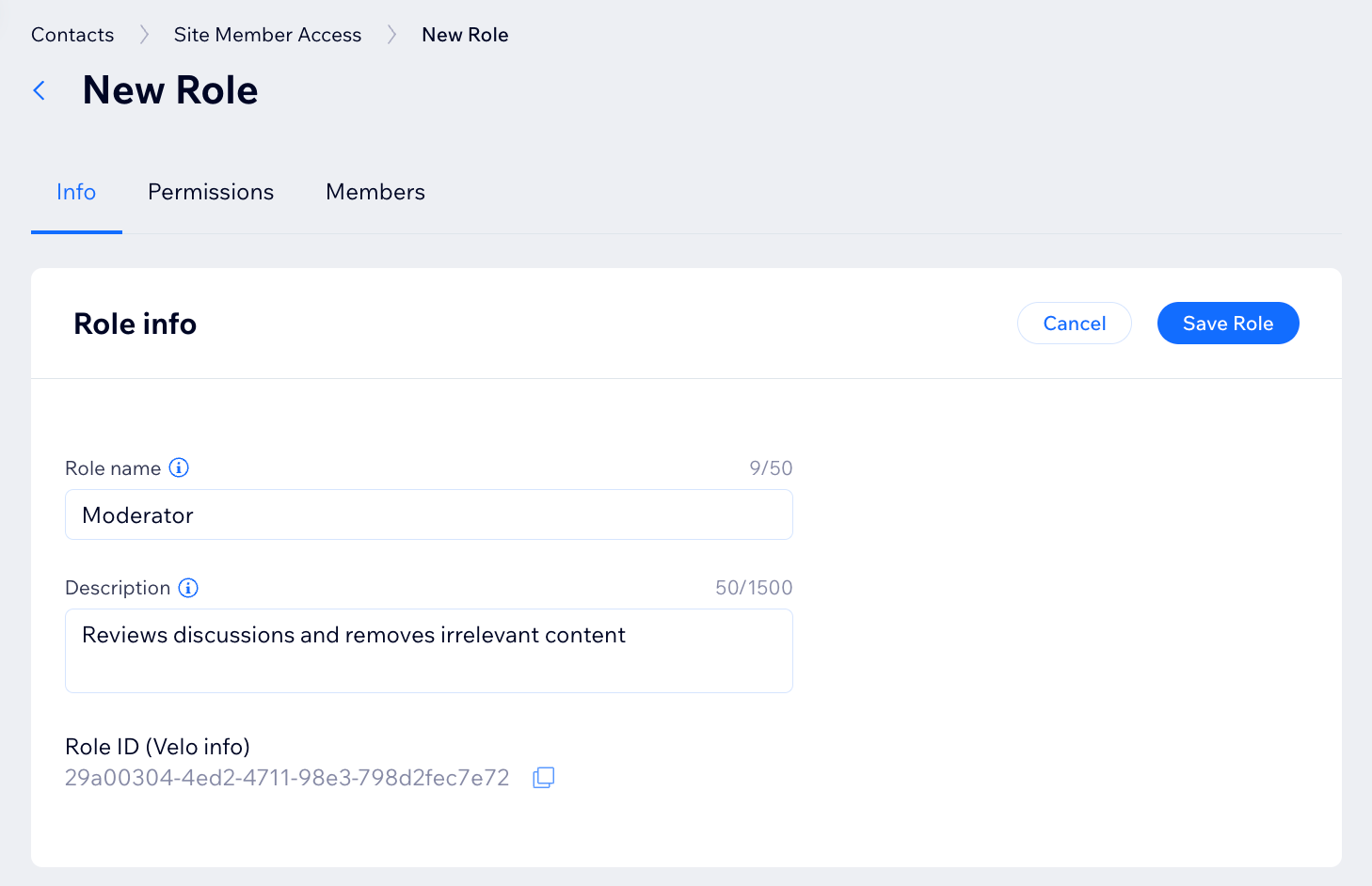
Etapa 2 | Defina permissões para sua nova função
Em seguida, você pode definir as permissões de acesso que deseja que sua nova função tenha. Essas permissões determinam o nível de acesso ao seu site que os membros com essa função têm.
Para definir as permissões de acesso da sua função:
- Na aba Acesso, marque as caixas de seleção ao lado das páginas que você deseja que os membros com essa função possam acessar.
Observação: apenas páginas comuns do seu site que você define como "Apenas membros" aparecem nessa lista. Você pode definir o acesso para as páginas da área de membros e páginas dinâmicas no seu editor. - Clique em Salvar.
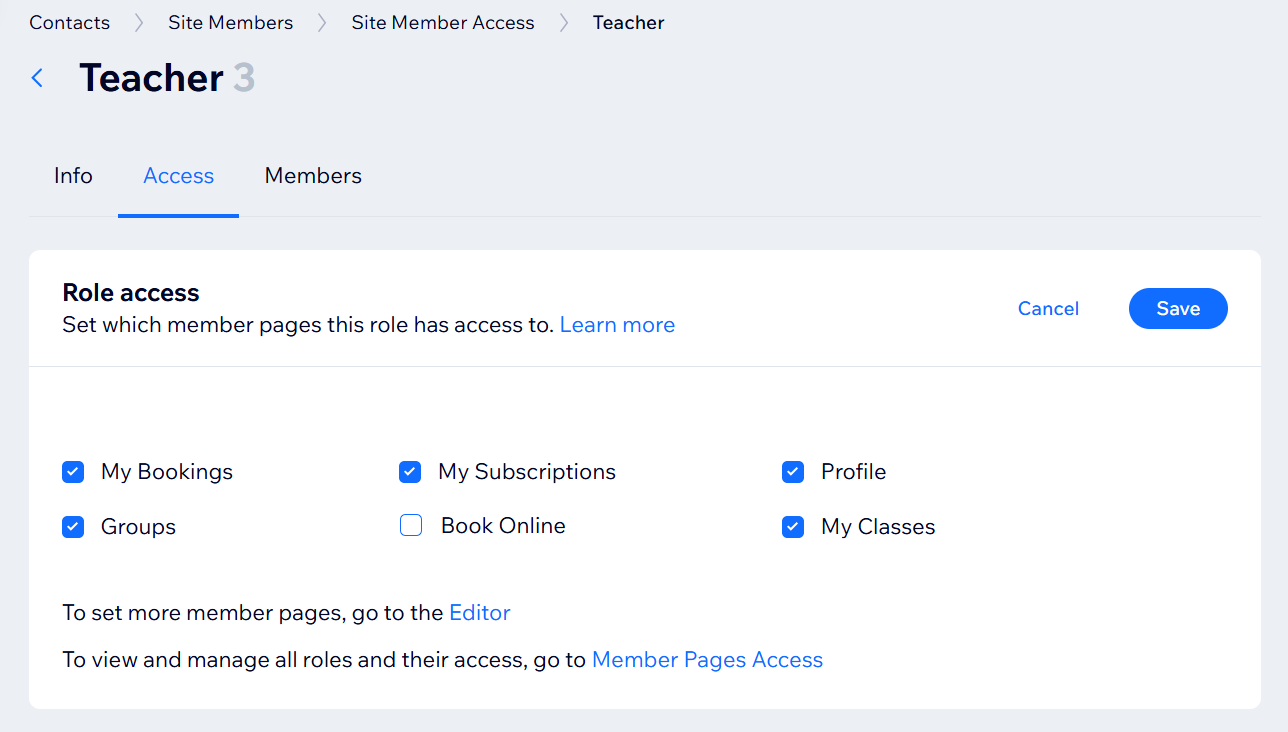
Etapa 3 | Atribua sua função aos membros
Depois de criar sua nova função e definir suas permissões de acesso, você pode atribui-las aos membros do seu site.
Para atribuir a função aos membros:
- Clique na aba Membros na sua nova função.
- Clique em + Atribuir funções aos membros.
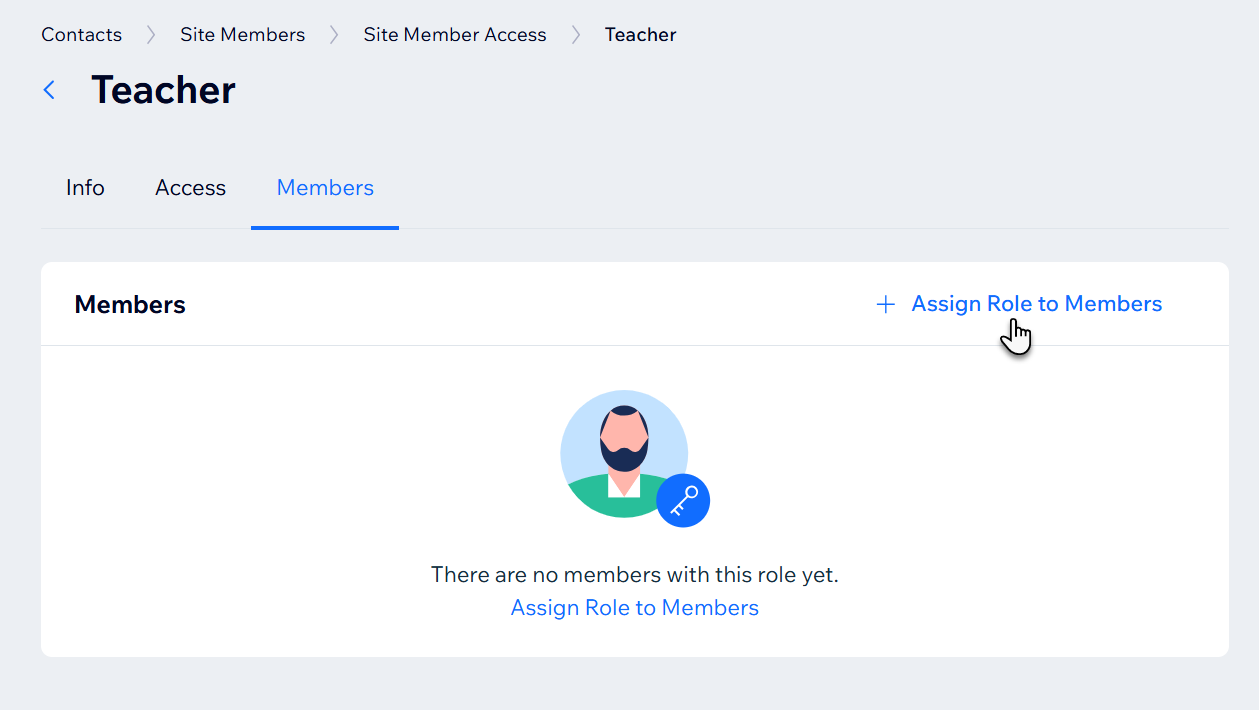
- Marque a caixa de seleção ao lado de qualquer membro que você deseja adicionar.
- Clique em Atribuir à função.


